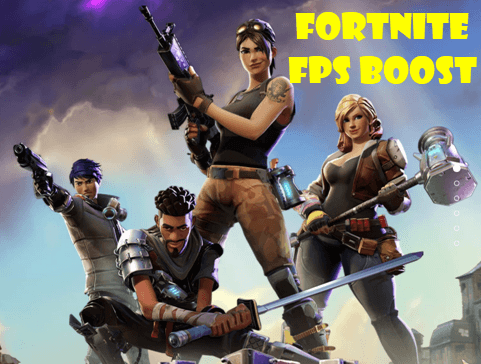
Quer melhorar seu FPS em Fortnite? Se sim, você veio ao lugar certo! É muito fácil! Depois de ler este artigo, você poderá jogar Fortnite com uma experiência de jogo suave !
Experimente estas dicas
Aqui está uma lista de dicas que ajudaram outros jogadores a melhorar seu FPS no Fortnite. Você não precisa experimentar todos. Basta percorrer a lista até encontrar aquele que funciona para você.
- Instale o patch mais recente do Fortnite
- Atualize seu driver gráfico
- Otimize as configurações da sua placa gráfica
- Otimize as configurações do jogo
- Defina Fortnite como alta prioridade
- Altere o plano de energia do seu PC
- Ajuste seu sistema Windows para obter o melhor desempenho
Dica 1: instale o patch mais recente do Fortnite
Os desenvolvedores do Fortnite lançam patches regulares do jogo para corrigir bugs. É possível que um patch recente tenha reduzido seu FPS e que um novo patch seja necessário para corrigi-lo. Você pode seguir as instruções abaixo para verificar o patch mais recente do Fortnite:
- Execute o inicializador da Epic Games.
- No painel esquerdo, clique em Biblioteca . À direita, clique o botão de engrenagem no canto inferior direito de Fortnite .
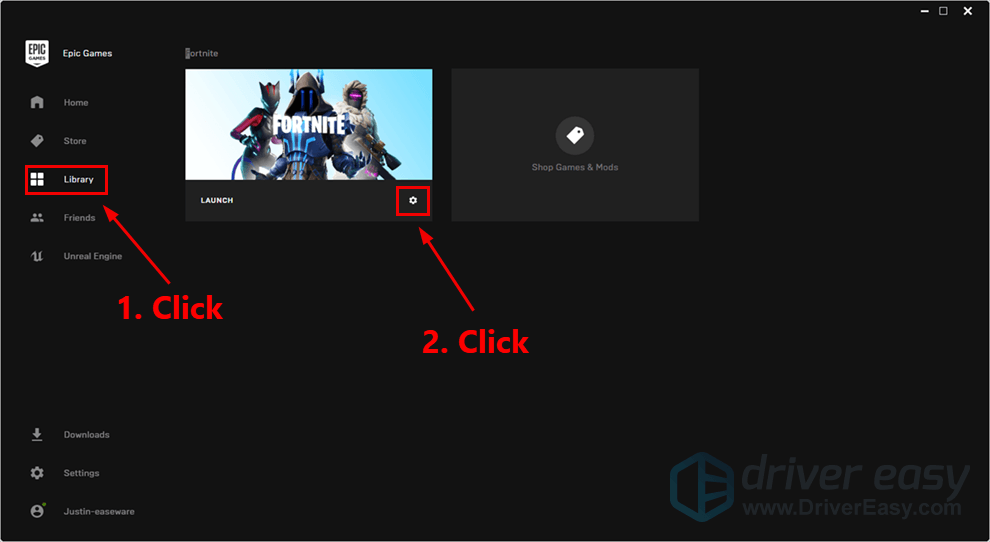
- Reinicie o inicializador da Epic Games.
- Se um patch estiver disponível, ele será detectado pelo Epic Games Launcher e o patch mais recente do Fortnite será baixado e instalado automaticamente quando você iniciar o Fortnite.
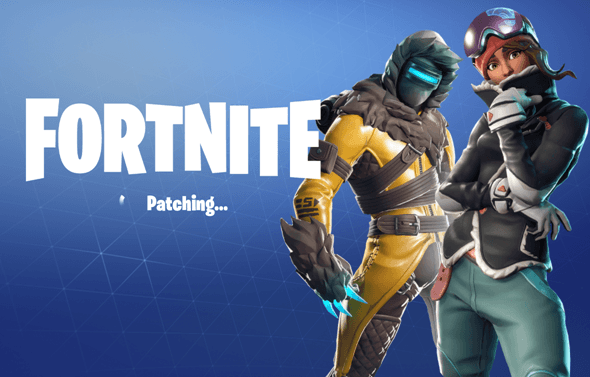
- Execute o Driver Easy e clique Escaneie agora . O Driver Easy irá então verificar o seu computador e detectar quaisquer drivers com problemas.
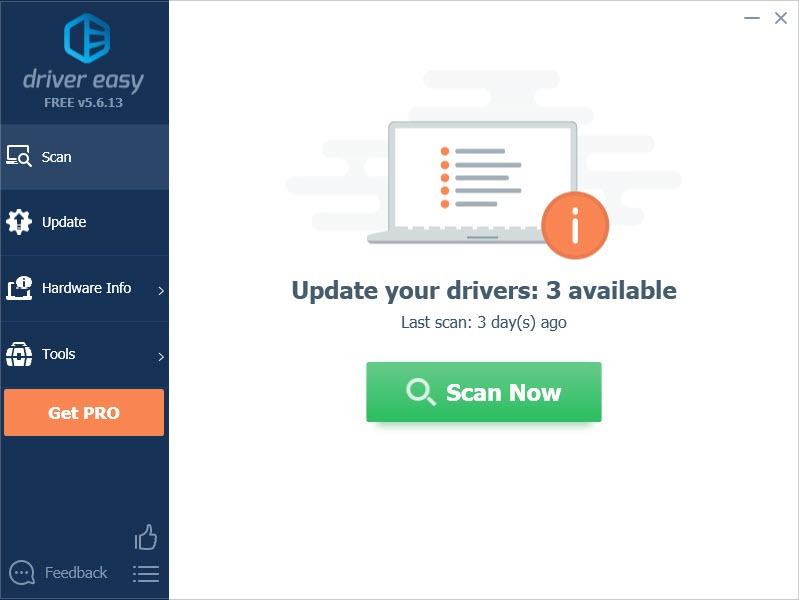
- Clique Atualize tudo para baixar e instalar automaticamente a versão correta de todos os drivers ausentes ou desatualizados em seu sistema. Você precisa da versão Pro do Driver Easy para fazer isso, então será solicitado que você atualize.
Não se preocupe; ele vem com uma garantia de devolução do dinheiro em 30 dias; portanto, se você não gostar, poderá obter um reembolso total, sem fazer perguntas.
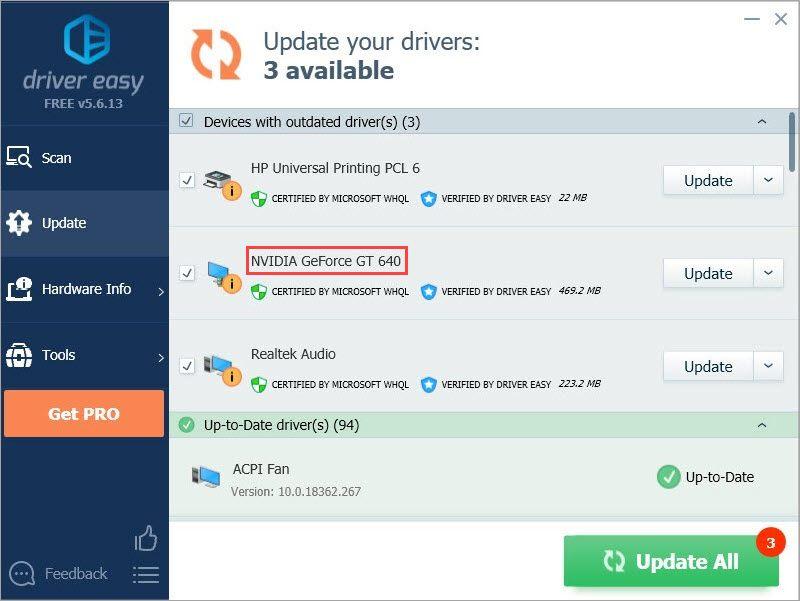
(Como alternativa, se você se sentir confortável em instalar os drivers manualmente, você pode clicar em ‘Atualizar’ ao lado de cada dispositivo sinalizado na versão gratuita para baixar automaticamente o driver correto. Depois de baixado, você pode instalá-lo manualmente.) Se precisar de ajuda, entre em contato Equipe de suporte da Driver Easy no support@letmeknow.ch . - Se você estiver usando uma placa gráfica NVIDIA
- Se você está usando uma placa gráfica AMD
- Se você estiver usando uma placa gráfica Intel
- No teclado, pressione a tecla do logotipo do Windows e R ao mesmo tempo para abrir a caixa de diálogo Executar. Então digite ao controle e pressione Digitar para abrir o Painel de Controle.

- Veja o Painel de Controle por Ícones grandes .
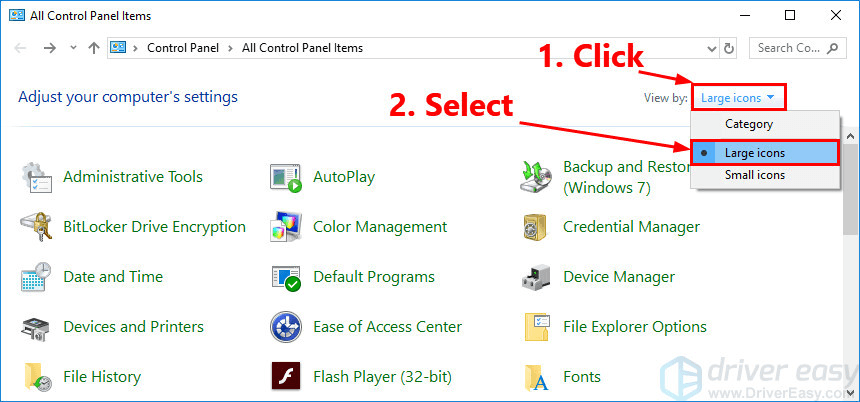
- Selecione Painel de controle NVIDIA para abri-lo.
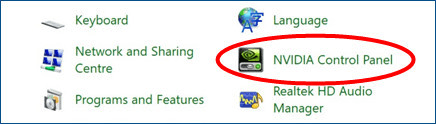
- Clique Configurações 3D e selecione Ajuste as configurações da imagem com visualização . Em seguida, selecione Use minha preferência enfatizando e arraste o controle deslizante para a esquerda .
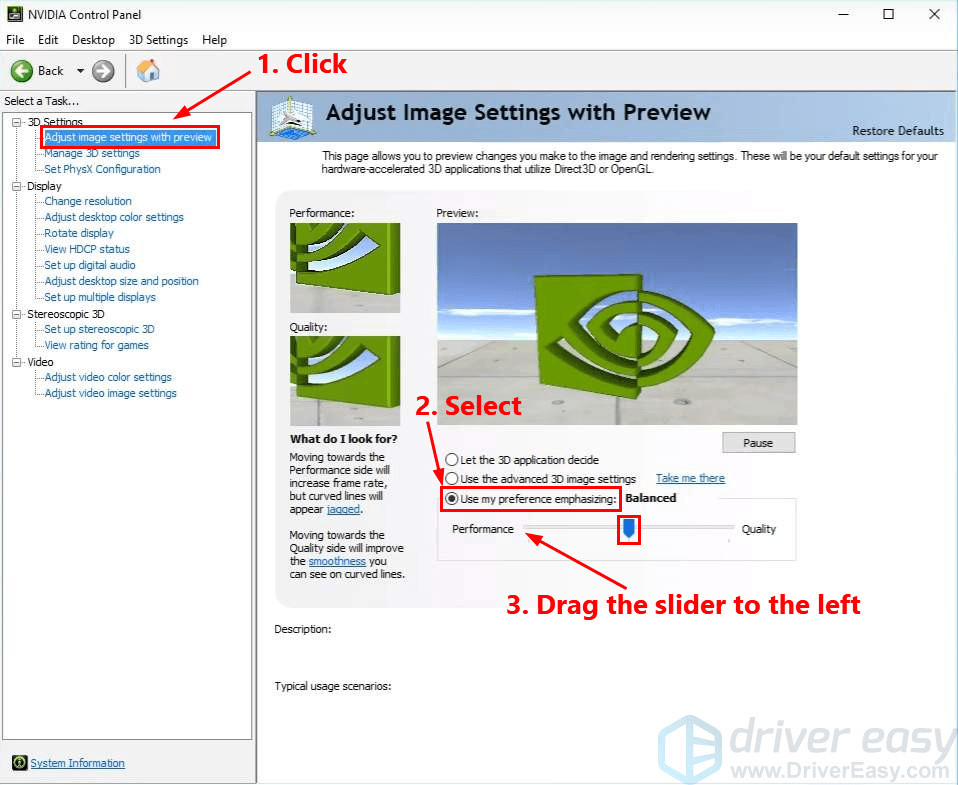
- No teclado, pressione a tecla do logotipo do Windows e R ao mesmo tempo para abrir a caixa de diálogo Executar. Então digite ao controle e pressione Digitar para abrir o Painel de Controle.

- Veja o Painel de Controle por Ícones grandes .
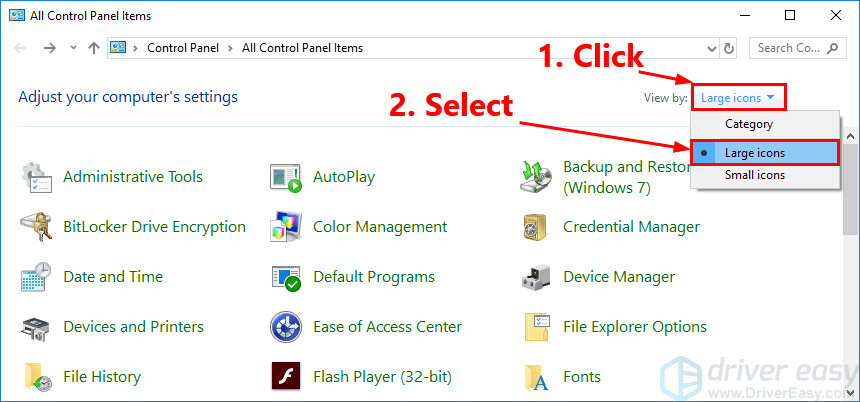
- Selecione seu Configurações AMD Radeon para abri-lo.
- Vá para Jogos > Configurações globais . Em seguida, modifique as configurações da mesma forma que você vê na imagem abaixo.
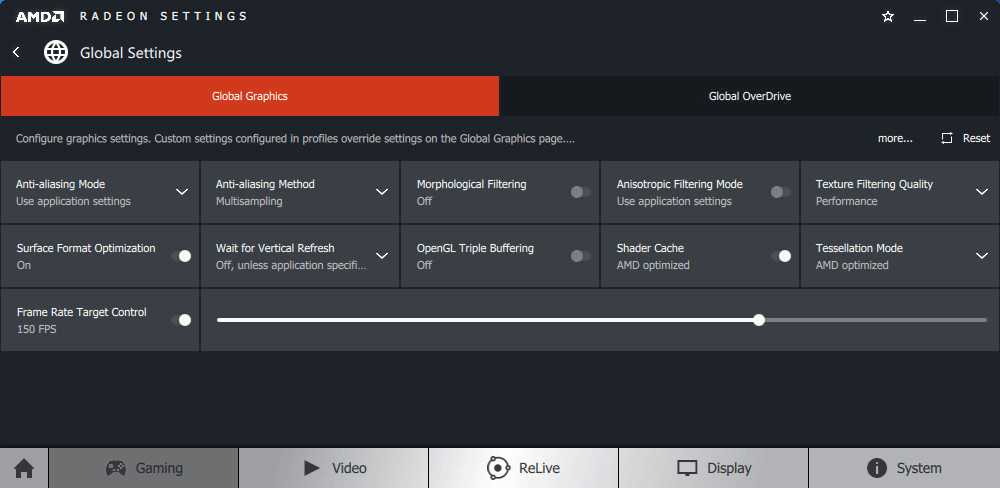
- No teclado, pressione a tecla do logotipo do Windows e R ao mesmo tempo para abrir a caixa de diálogo Executar. Então digite ao controle e pressione Digitar para abrir o Painel de Controle.

- Veja o Painel de Controle por Ícones grandes .
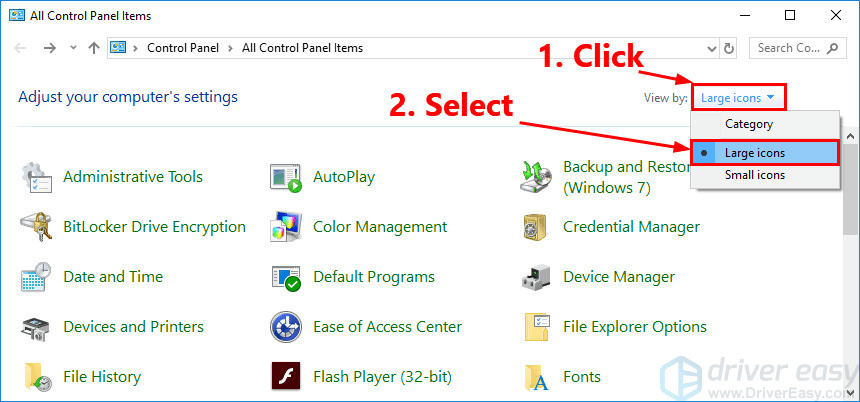
- Selecione Configurações de gráficos Intel para abri-lo.
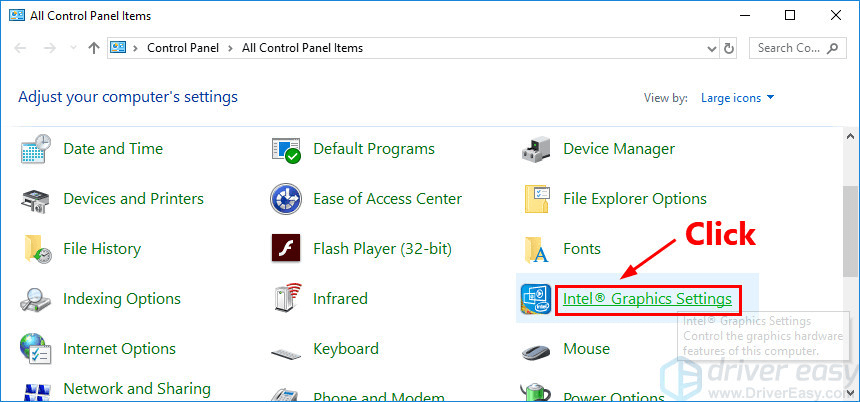
- Clique 3D para abrir as configurações 3D.
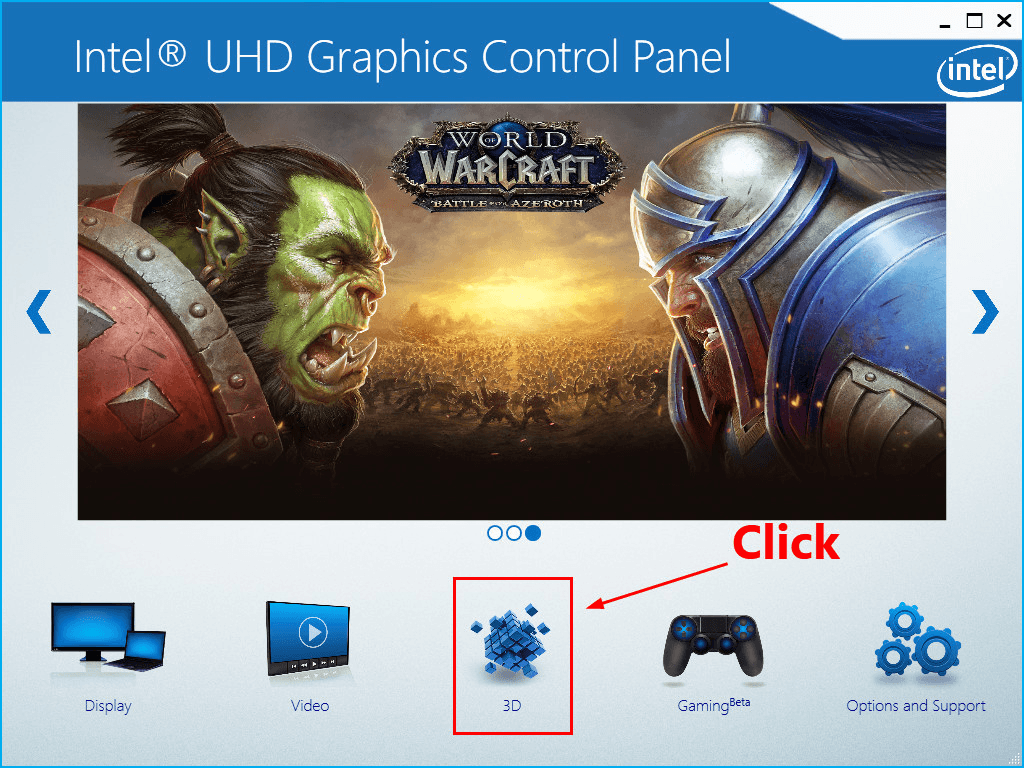
- Clique Varredura adicionar Fortnite para a lista de aplicativos.
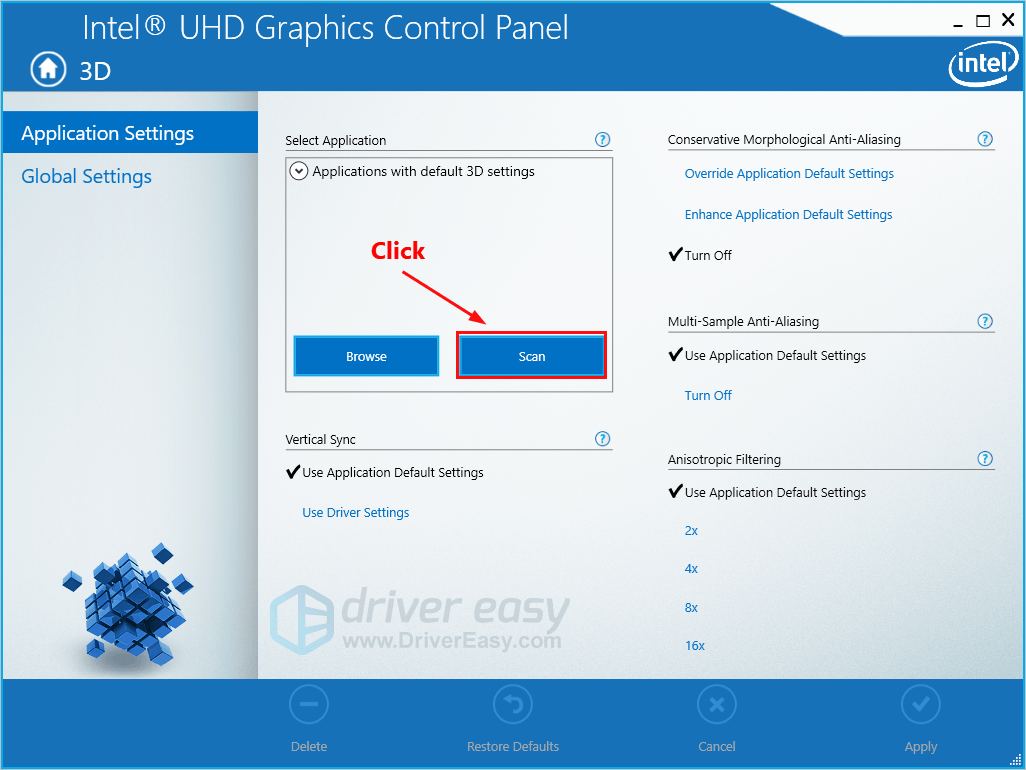
- Modifique as configurações da mesma forma que você vê na imagem abaixo.
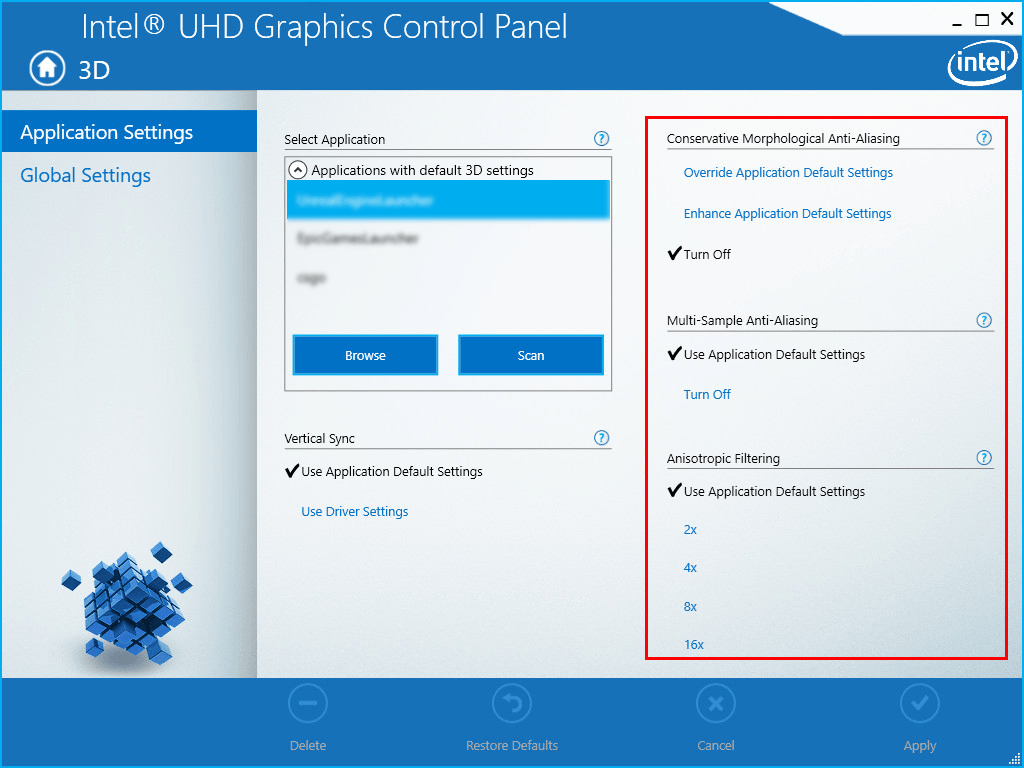
- Clique Aplicar para salvar as configurações.

- Em Fortnite, clique o botão do menu no canto superior direito e clique em o ícone de engrenagem para abrir as configurações do jogo.
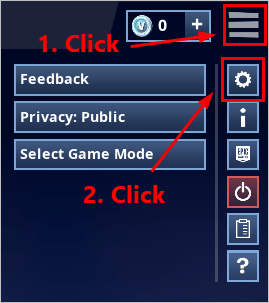
- Modifique as configurações de vídeo do jogo seguindo a imagem abaixo para obter desempenho máximo. Então clique Aplicar para salvar as alterações.
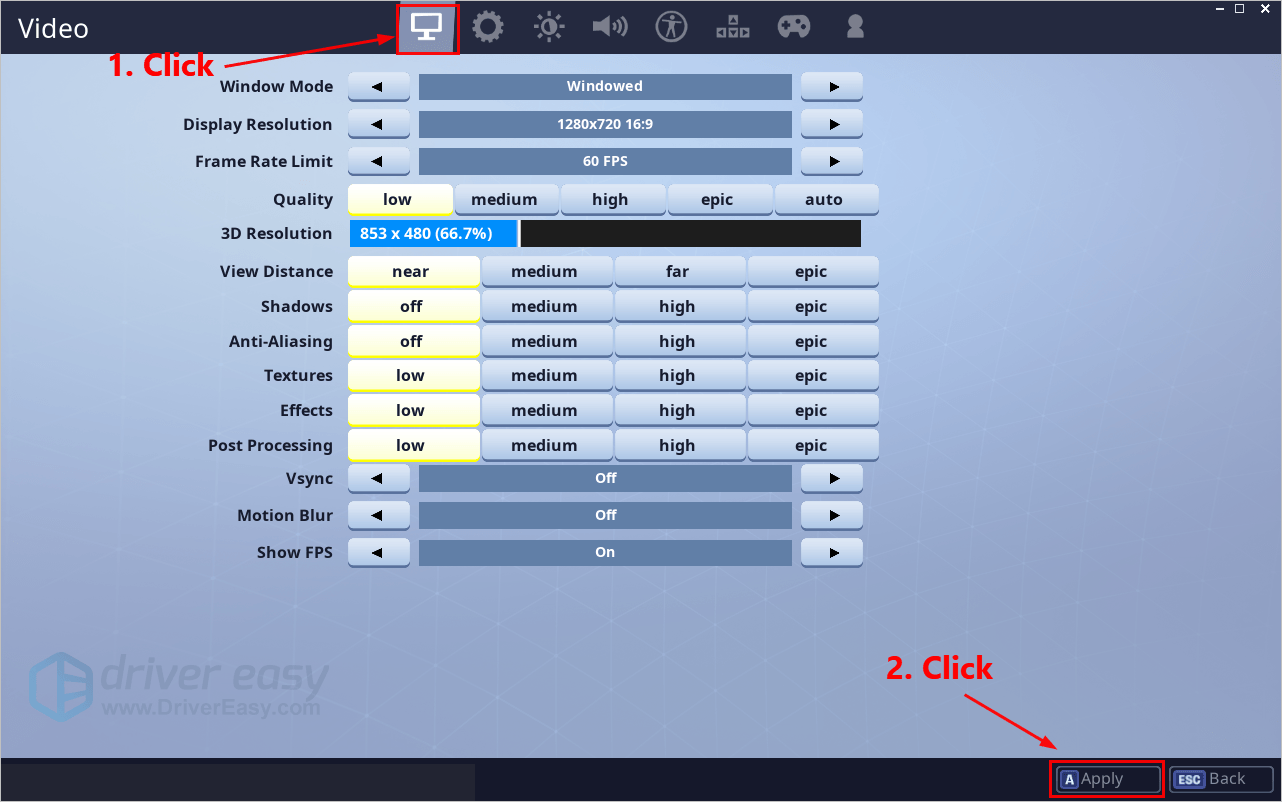
- Inicie o Fortnite.
- No teclado, pressione Ctrl , Mudança e Esc ao mesmo tempo para abrir Gerenciador de tarefas . Você será solicitado a fornecer permissão. Clique Sim para abrir o Gerenciador de Tarefas.
- Navegue até o Detalhe aba. Clique com o botão direito o processo relacionado ao Fortnite ( FortniteClient-Win64-Shipping.exe , FortniteClient-Win64-Shipping_EAC.exe e FortniteLauncher.exe ) e selecione Alto .
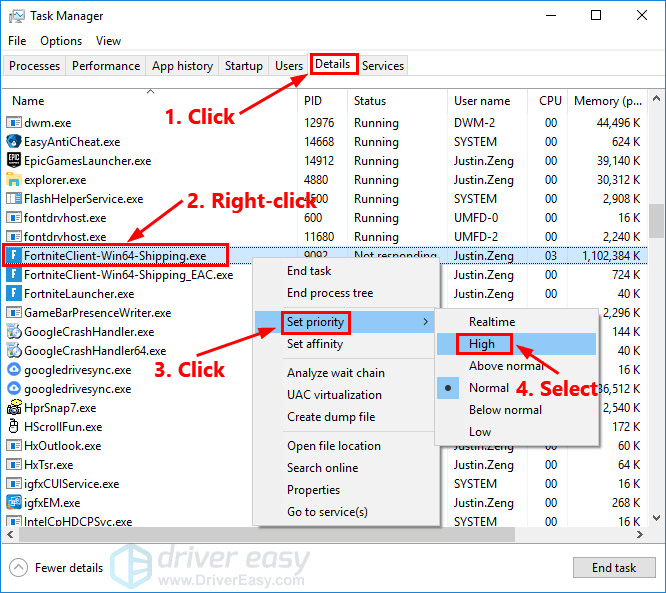
- Execute o Fortnite para ver se o FPS no Fortnite melhora. Se o FPS ainda for o mesmo, tente a próxima correção abaixo.
- No teclado, pressione a tecla do logotipo do Windows e R ao mesmo tempo e digite powercfg.cpl e pressione Digitar .
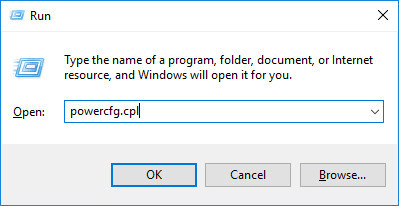
- Na janela pop-up, expanda Ocultar planos adicionais e selecione Alta performance .
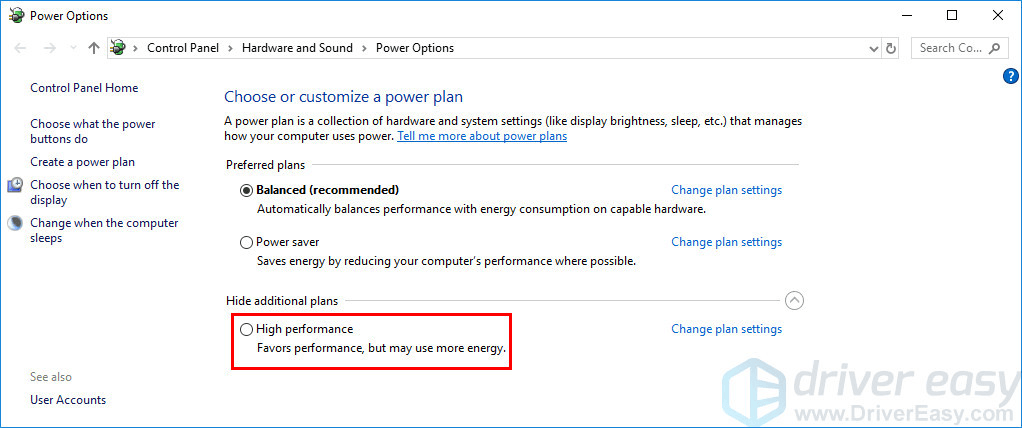
- No teclado, pressione a tecla do logotipo do Windows e R ao mesmo tempo para abrir a caixa de diálogo Executar. Tipo ao controle e pressione Digitar para abrir o Painel de Controle.
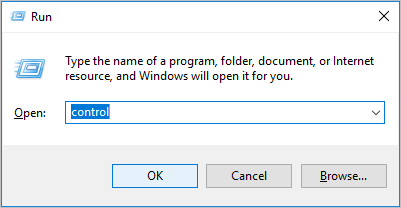
- No painel de controle, digite avançado na barra de pesquisa no canto superior direito. Então clique Ver configurações avançadas do sistema .
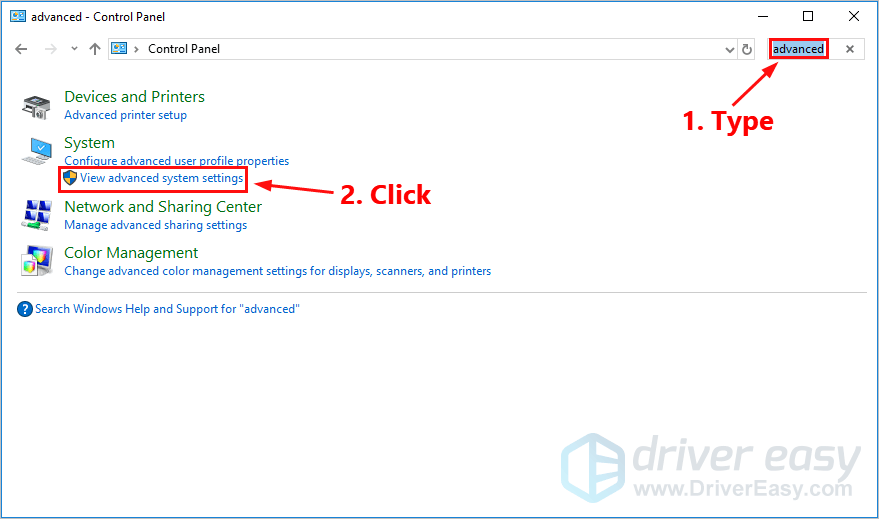
- Na janela pop-up, clique em Configurações… no Desempenho seção.
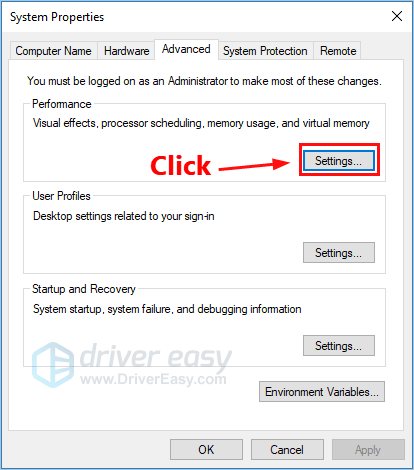
- Selecione Ajuste para melhor performance e clique OK .
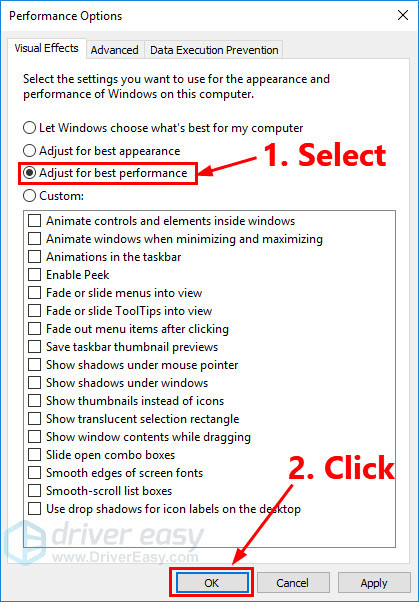
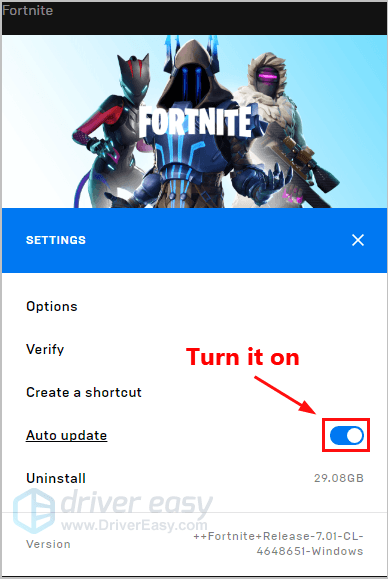
Execute o Fortnite novamente para verificar se o seu FPS aumenta. Se o FPS ainda for o mesmo ou se não houver nenhum novo patch de jogo disponível, passe para a próxima correção abaixo.
Dica 2: atualize seu driver gráfico
Você também pode desfrutar de uma melhor experiência de jogo se atualizar seu driver gráfico para a versão mais recente . Muitos jogadores do Fortnite relataram que o FPS no Fortnite melhora depois que atualizam o driver gráfico para a versão mais recente.
Existem duas maneiras de atualizar seu driver gráfico: manualmente e automaticamente .
Atualize seu driver gráfico manualmente – Você pode atualizar seu driver gráfico manualmente acessando o site do fabricante e procurando o driver mais recente para sua placa gráfica.
Certifique-se de escolher o driver compatível com seu modelo exato da placa gráfica e sua versão do Windows .
OU
Atualize seus drivers automaticamente – Se você não tem tempo, paciência ou conhecimentos de informática para atualizar o driver da placa gráfica manualmente, você pode, em vez disso, fazer isso automaticamente com Motorista fácil . Você não precisa saber exatamente qual sistema seu computador está executando, não precisa correr o risco de baixar e instalar o driver errado e não precisa se preocupar em cometer erros durante a instalação. Driver Easy cuida de tudo .
Todos os drivers no Driver Easy vem direto de O manufatureiro . Eles estão todos certificados como seguros e protegidos .Dica 3: otimize as configurações da sua placa gráfica
Modificar as configurações da placa gráfica é outra etapa essencial para melhorar o FPS no Fortnite. Basta seguir as etapas abaixo para modificar as configurações da placa gráfica:
Se você estiver usando uma placa gráfica NVIDIA:
Se você estiver usando uma placa gráfica AMD:
Se você estiver usando uma placa gráfica Intel:
Execute o Fortnite novamente para ver se o FPS aumenta. Se não, não se preocupe. Tente a próxima correção abaixo.
Dica 4: otimize as configurações do jogo
Você pode precisar reduzir gráficos no jogo para garantir que o Fortnite funcione sem problemas, especialmente quando o seu PC não atende aos requisitos de sistema recomendados. Aqui está como fazer isso:
Execute o Fortnite novamente para ver se o seu FPS no Fortnite aumenta.Se este problema ajudar, use nosso código de criador: |_+_| para nos apoiar para que possamos continuar a criar mais conteúdo de alta qualidade.
Divulgação: Em conexão com Programa Apoie um Criador da Epic Games , poderemos receber uma comissão por determinadas compras no jogo.
Se o problema persistir, tente a próxima correção abaixo.
Dica 5: Defina Fortnite como alta prioridade
Tente definir Fortnite como alta prioridade no Gerenciador de Tarefas para ver se o FPS em Fortnite aumenta. Aqui está como fazer isso:
Dica 6: Mude o plano de energia do seu PC
O FPS no Fortnite pode cair se o plano de energia do seu PC for Economia de energia ou Equilibrado. A maioria dos PCs está configurada para Balanceado, o que pode limitar a capacidade operacional da placa gráfica e da CPU. Para aumentar o FPS do jogo, tente alterar o plano de energia do seu PC para Alta performance . Aqui está como fazer isso:
Inicie o Fortnite para ver se o FPS do jogo melhora. Caso contrário, tente a próxima correção abaixo para ajustar seu sistema Windows para obter o melhor desempenho.
Dica 7: ajuste seu sistema Windows para obter o melhor desempenho
Se necessário, você pode tentar ajustar seu sistema Windows para obter o melhor desempenho para melhorar o FPS em Fortnite. Aqui está como fazer isso:
Execute o Fortnite novamente para ver se o FPS do jogo melhora.
Esperamos que uma das dicas acima tenha ajudado você a aumentar o FPS no Fortnite. Se você tiver alguma dúvida ou sugestão, deixe seu comentário abaixo.
Se você achar esta postagem útil para você, use nosso código de criador: |_+_| para nos apoiar para que possamos continuar a criar mais conteúdo de alta qualidade. Em conexão com Programa Apoie um Criador da Epic Games , poderemos receber uma comissão por determinadas compras no jogo.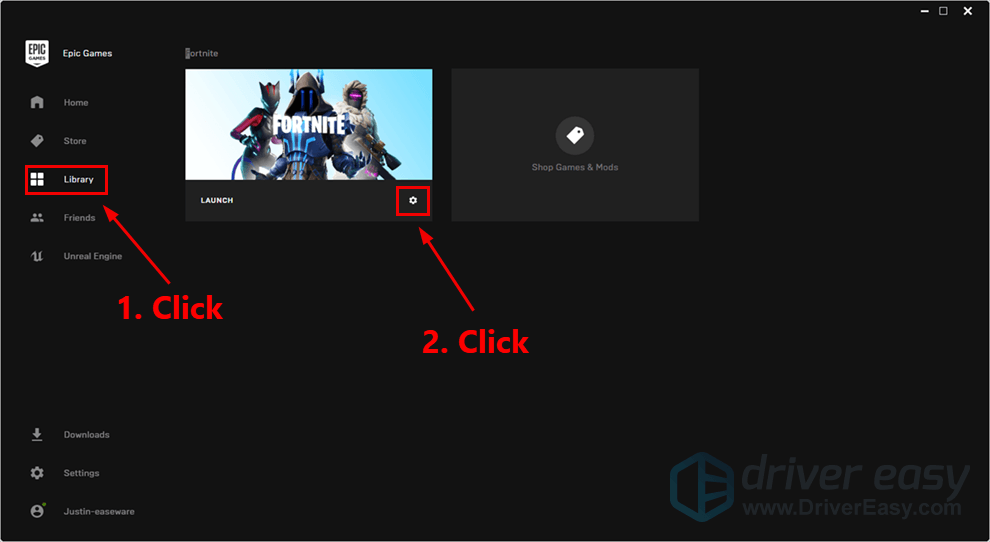
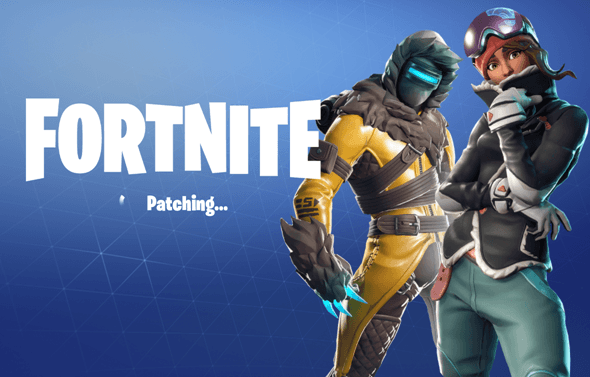
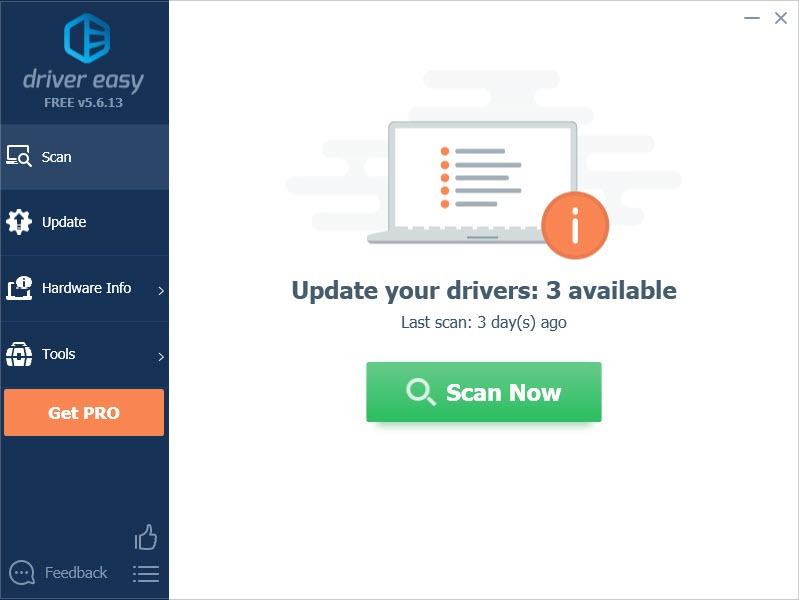
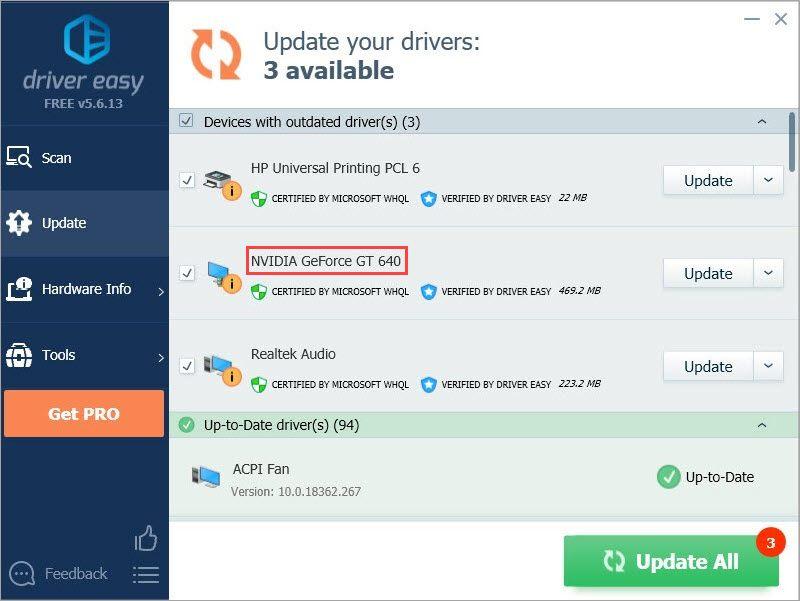

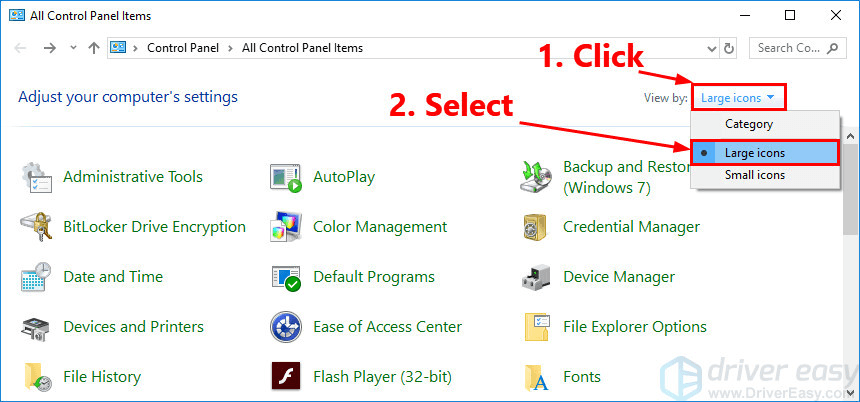
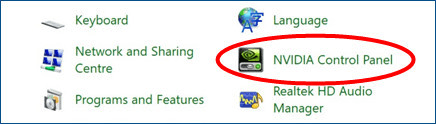
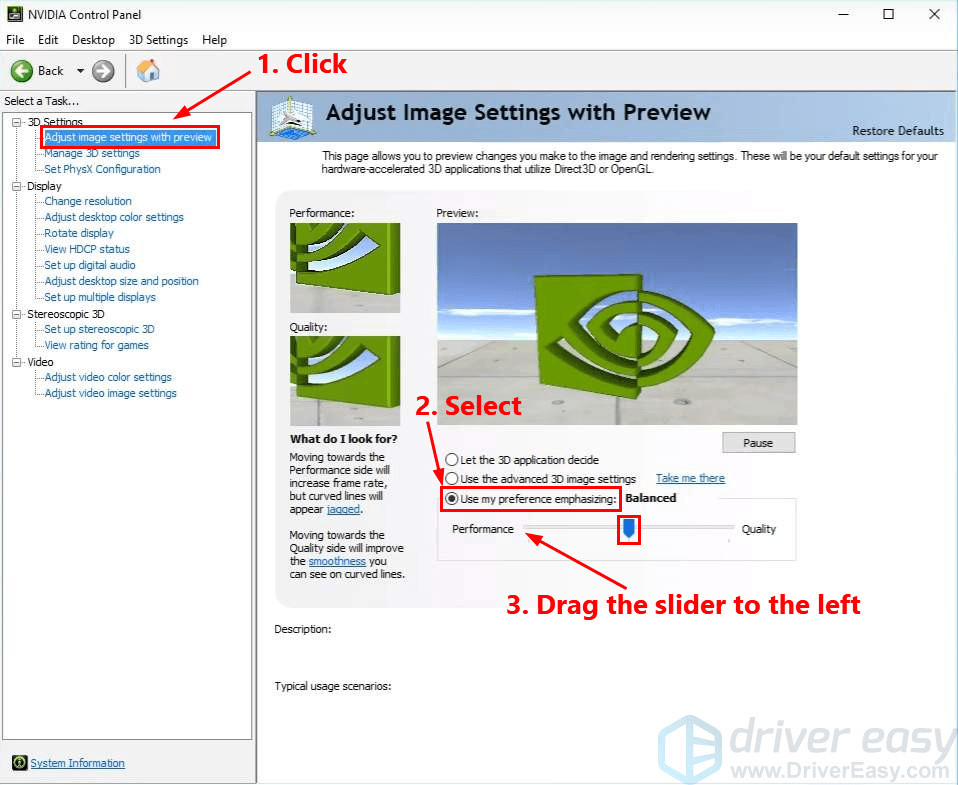
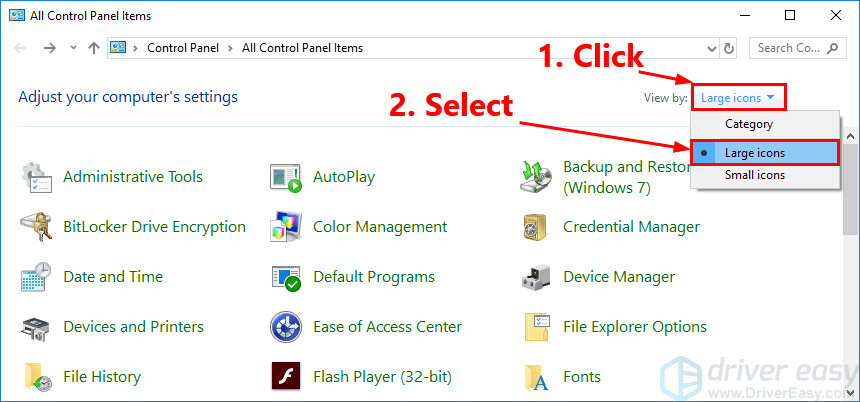
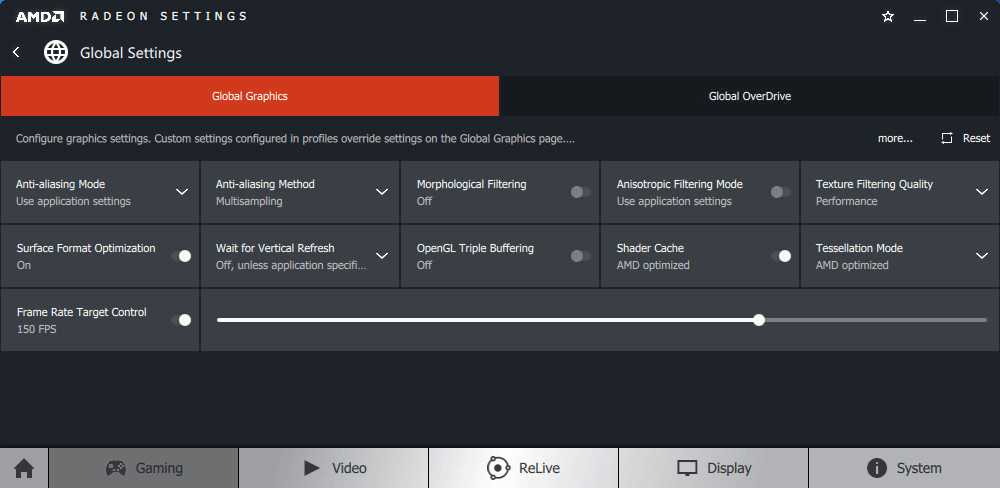
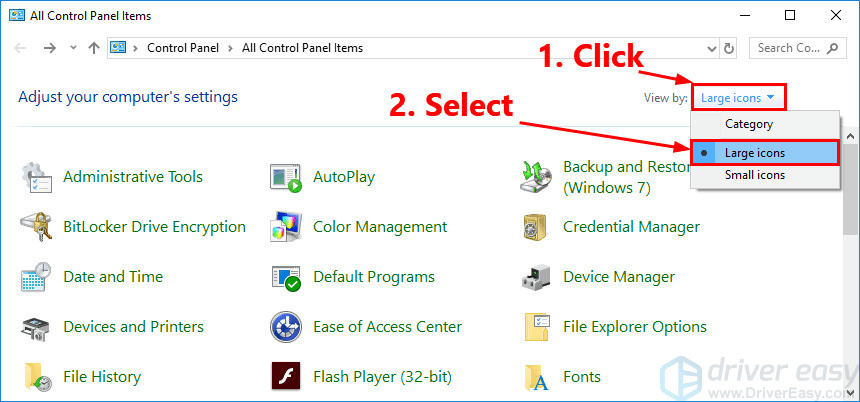
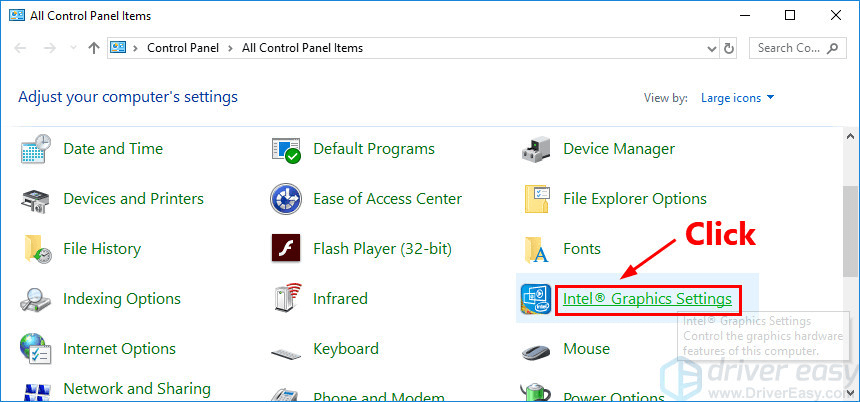
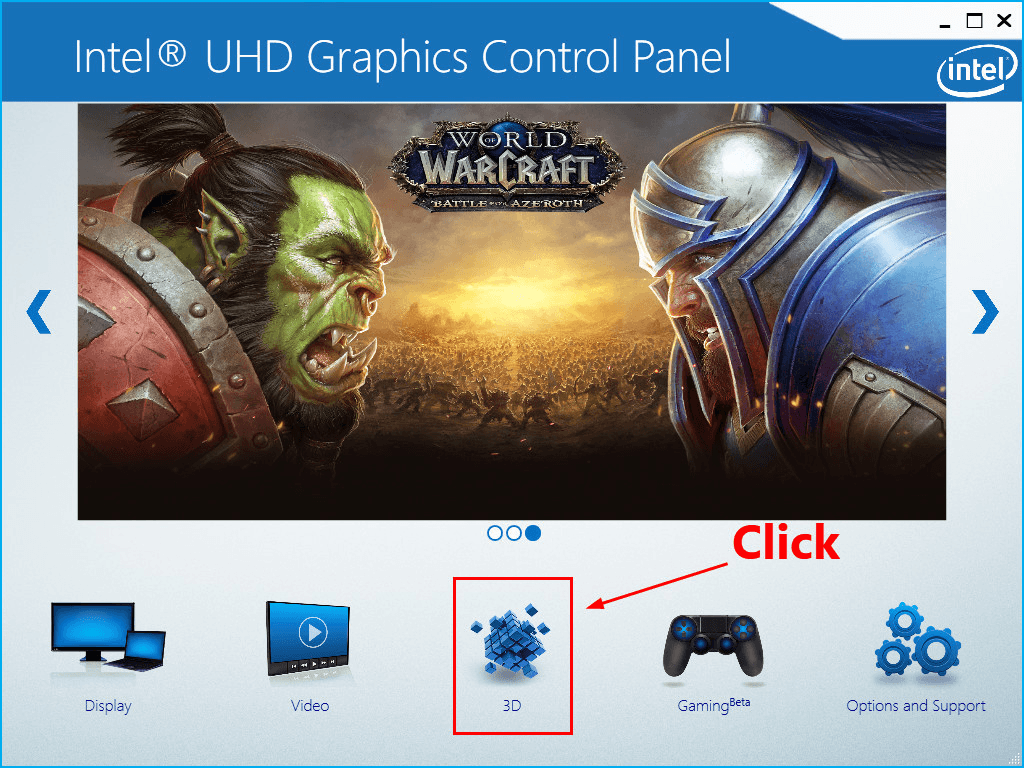
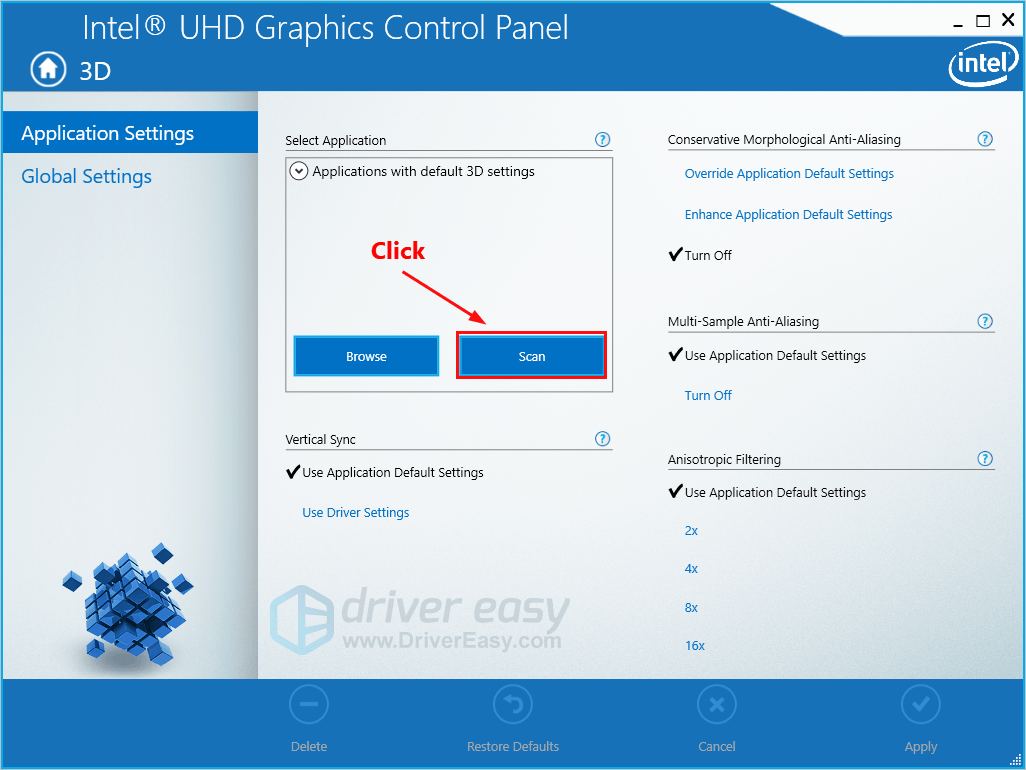
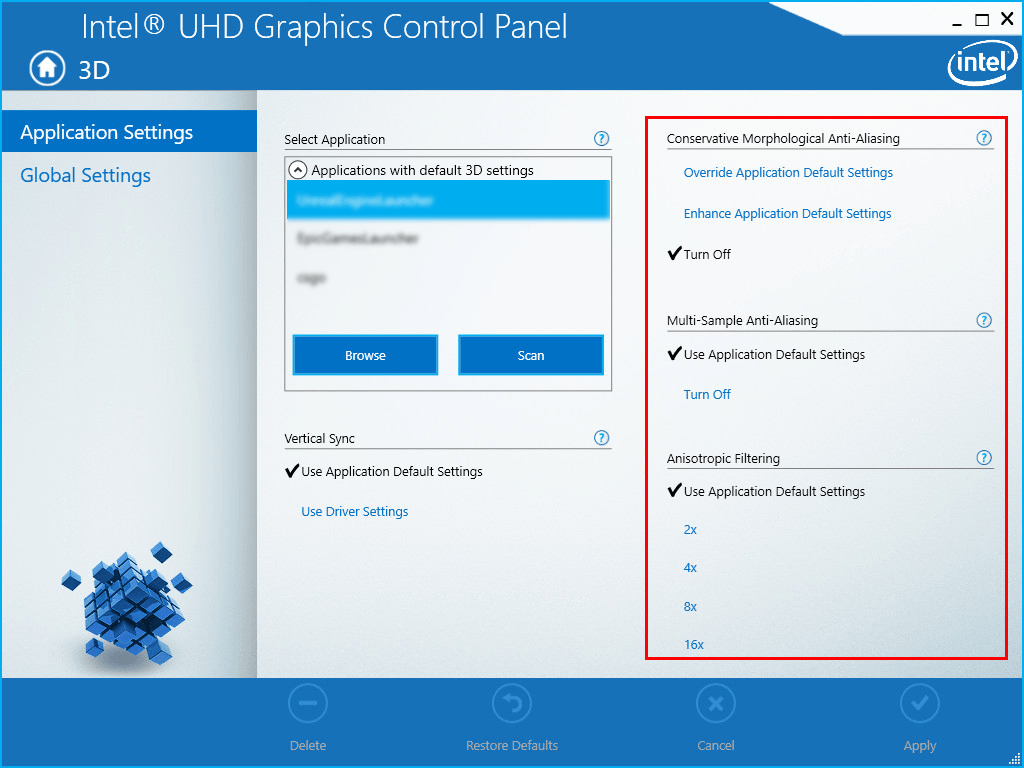

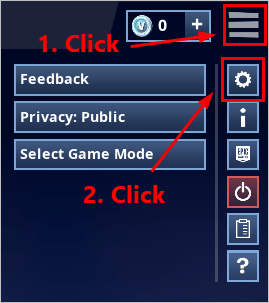
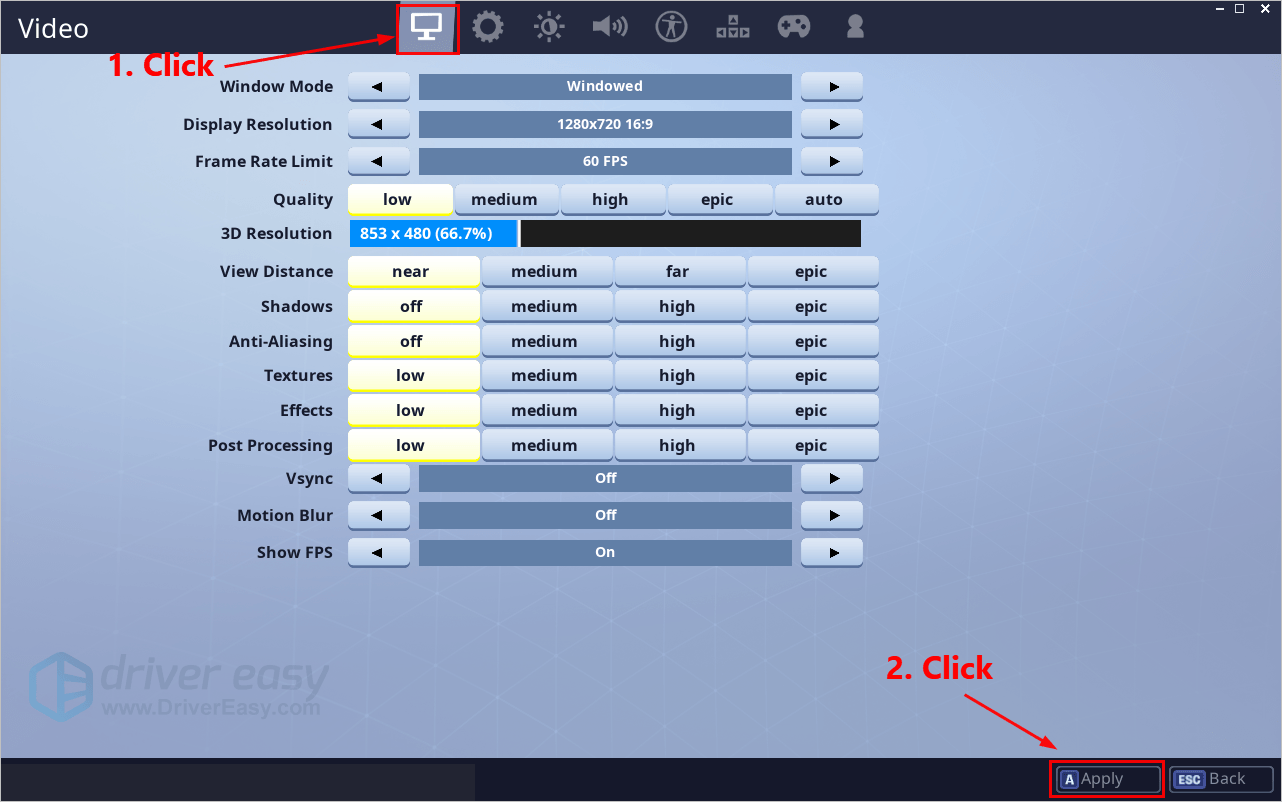
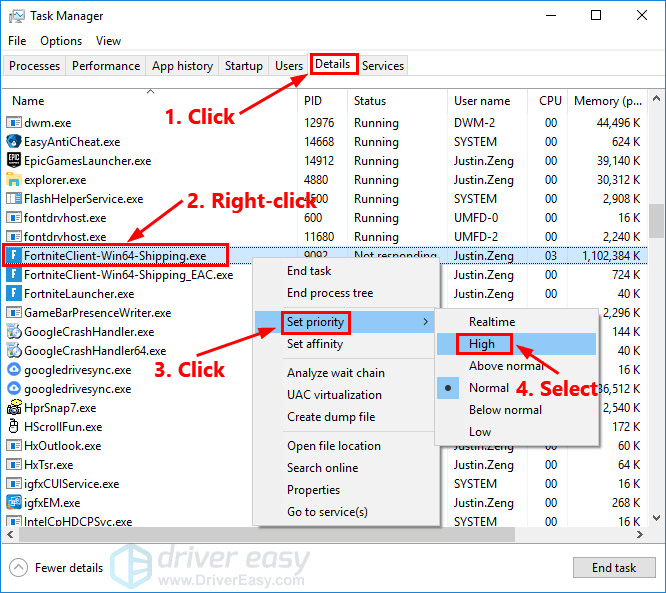
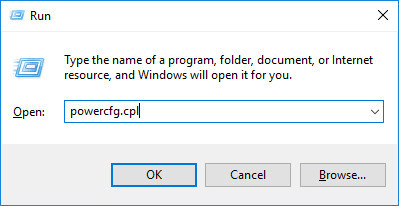
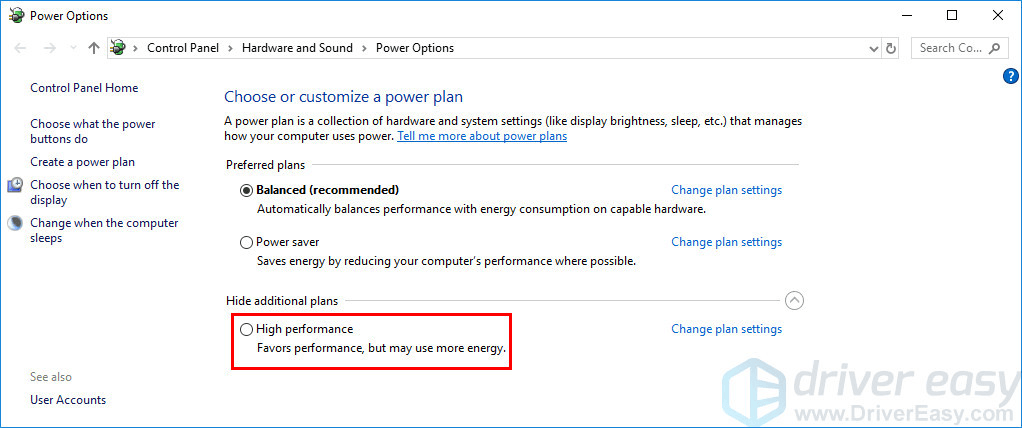
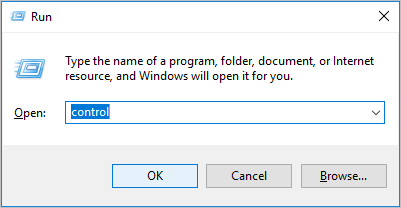
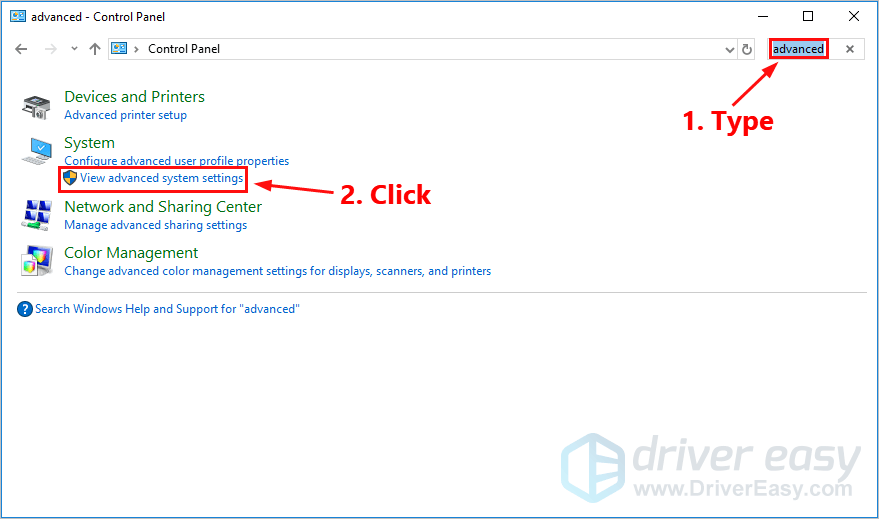
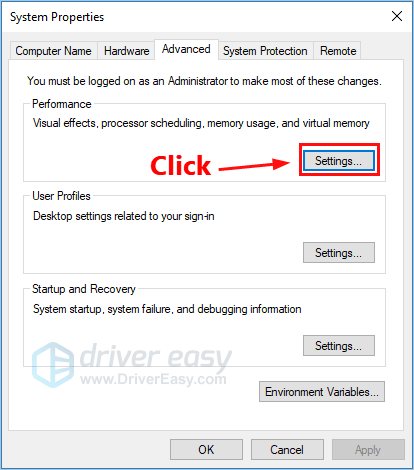
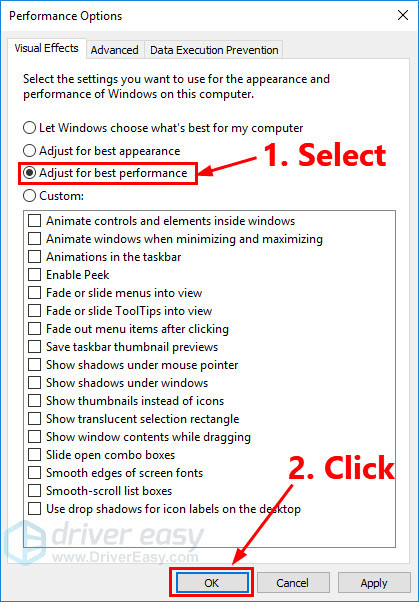


![[Dicas 2022] Forza Horizon 4 não será lançado no PC](https://letmeknow.ch/img/other/80/forza-horizon-4-startet-nicht-auf-pc.jpg)
![Resident Evil Village travando no PC [RESOLVIDO]](https://letmeknow.ch/img/other/52/resident-evil-village-crash-sur-pc.jpg)


![[RESOLVIDO] Roblox não funciona no PC (dicas de 2022)](https://letmeknow.ch/img/knowledge/77/roblox-not-working-pc.jpg)